Ubuntu startet nicht? 💻 Entdecken Sie Quick Solutions 2025.
Im Laufe der Jahre bin ich auf viele Boot-Probleme unter Ubuntu gestoßen, von schwarzen Bildschirmen bis zu endlosen Ladeschleifen. Glücklicherweise habe ich mehrere zuverlässige Methoden entdeckt, um Ubuntu wieder zum Laufen zu bringen. Hier erzähle ich euch, was mir geholfen hat. 🚀
Die folgenden Lösungen sind nicht die einzigen. Aufgrund der Flexibilität von Ubuntu gibt es oft mehr als eine Möglichkeit, ein Problem zu lösen. Problem. Abhängig von Ihren Einstellungen und Vorlieben kann eine Methode besser funktionieren als eine andere. Wenn Sie nicht weiterkommen, ist der Schlüssel halten Neugier, Experimentierfreude und Vertrauen in die Ressourcen der Community. 🤔
Verwenden des Wiederherstellungsmodus zur Behebung von Startproblemen
Ich habe Zeiten erlebt, in denen Ubuntu einfach nicht starten wollte – manchmal blieb es bei einem schwarzer Bildschirm, andere laden endlos. Wenn Sie jedoch auf das GRUB-Menü zugreifen können, haben Sie Glück! Halten Sie einfach die Umschalt- oder Esc-Taste gedrückt, kurz nachdem das BIOS/UEFI-Logo verschwindet (wundern Sie sich nicht, wenn Sie ein paar Versuche brauchen, um das richtige Timing zu finden). Sobald GRUB erscheint, wählen Sie «Erweiterte Optionen für Ubuntu“ und wählen Sie dann einen der Einträge für den Wiederherstellungsmodus.
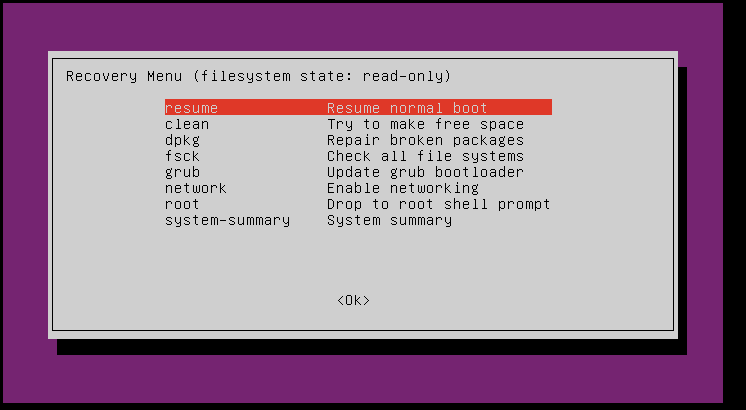
Bei häufigen Startproblemen haben sich die folgenden beiden Optionen als besonders hilfreich erwiesen:
- sauber: Dies versucht Geben Sie Speicherplatz frei, was manchmal dazu führen kann, dass Ubuntu nicht mehr startet, wenn Ihr Laufwerk zu voll ist. 🗑️
- dpkg: Hierdurch wird versucht, beschädigte Softwarepakete zu reparieren, die Startprobleme verursachen können.
Verwenden Sie die Schlüssel Verwenden Sie die Pfeiltasten, um durch das Menü zu navigieren, und drücken Sie die Eingabetaste, um eine Option auszuwählen. Es ist eine gute Idee, zuerst zu versuchen sauber und dann dpkg. Versuchen Sie nach jedem Vorgang, das System neu zu starten, indem Sie wieder aufnehmen. Wenn das Problem durch diese Optionen nicht behoben wird, verwenden Sie das Boot-Repair-Tool wie unten beschrieben. 🛠️

Navigieren Sie im Wiederherstellungsmodus-Menü zu Wurzel und drücken Sie die Eingabetaste. Geben Sie im angezeigten Terminal Folgendes ein:
sudo apt installieren Stiefel-reparieren
Stiefel-reparierenWenn die Meldung „Das Boot-Repair-Paket kann nicht gefunden werden“ angezeigt wird, bedeutet dies, dass Boot-Repair nicht in den Boot-Quellen enthalten ist. Standardsoftware Ihres Systems. Sie müssen ein Personal Package Archive (PPA) hinzufügen, das Boot-Repair enthält. Geben Sie im Terminal Folgendes ein:
sudo add-apt-repository ppa:yannubuntu/boot-reparieren
sudo apt aktualisieren
sudo apt installieren Stiefel-reparierenFühren Sie jetzt Boot-Repair aus, indem Sie „boot-repair“ in das Terminal eingeben. Folgen Sie den Anweisungen auf dem Bildschirm. 💻
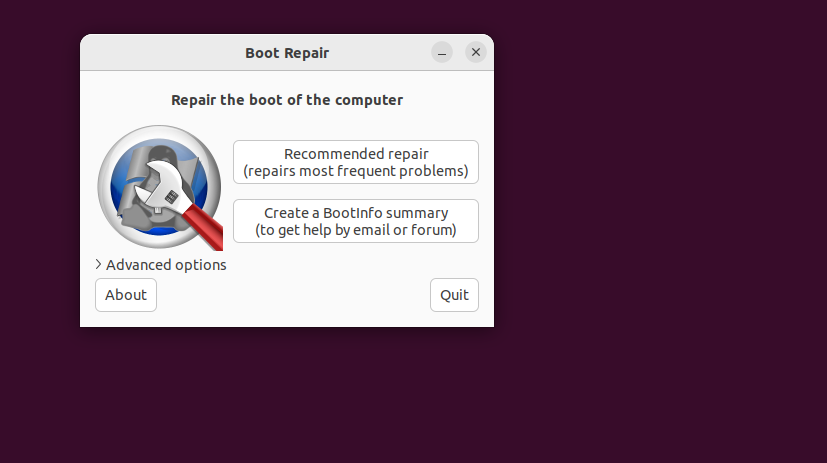
Immer noch stecken geblieben? Verwenden Sie Protokolle, um das Problem zu finden
Wenn die anderen Schritte nicht funktionieren, können Sie die Systemprotokolle auf Hinweise überprüfen. Ich musste dies tun, als nichts anderes das Problem zu lösen schien. Vom Root-Terminal im Wiederherstellungsmodus aus habe ich Folgendes ausgeführt:
journalctl -xb
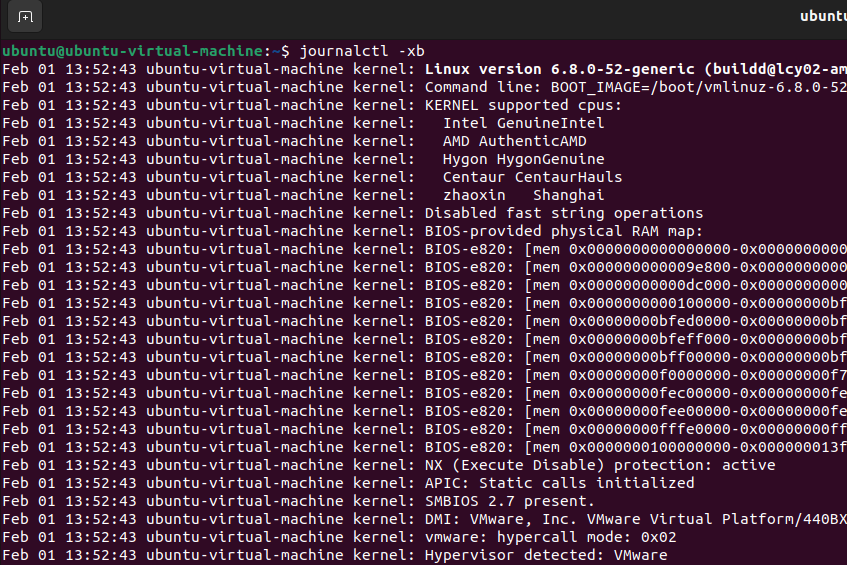
Mit diesem Befehl konnte ich Protokolle untersuchen detailliert Booten, wobei ich feststellte, dass ein beschädigtes Paket der Schuldige hinter meinem Ubuntu-Bootfehler war. Dann benutzte ich dpkg im Wiederherstellungsmodus, um das Paket zu reparieren und das Problem zu beheben. ✅
Ein weiterer nützlicher Befehl ist:
sudo dmesg | Schwanz -50
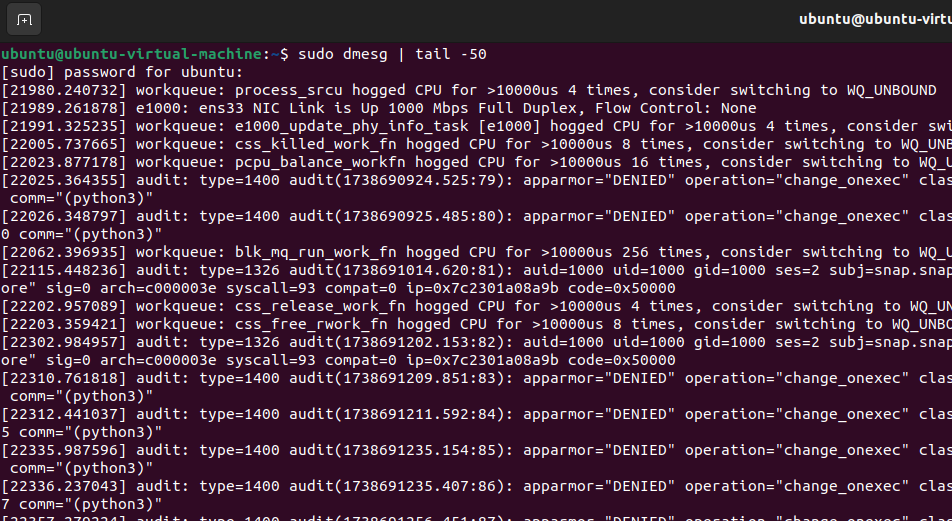
Hier werden die neuesten Systemmeldungen angezeigt. Dies kann hilfreich sein, um zu erkennen Treiberfehler oder Hardwareprobleme. Wenn Sie nicht weiterkommen und nicht Sicher Protokolle wie diese können Ihnen einen besseren Überblick darüber geben, was falsch ist und was Sie beheben müssen. 🔍
Wenn Sie überhaupt nicht auf GRUB zugreifen können, müssen Sie ein Live-USB/eine Live-DVD verwenden.
Verwenden Sie ein anderes Computer um ein bootfähiges Ubuntu-USB-Laufwerk zu erstellen. Sie können die Ubuntu ISO von der offiziellen Ubuntu-Seite und verwenden Sie ein Tool wie Rufus (unter Windows) oder Boot Disk Creator (unter Ubuntu), um den bootfähigen USB-Stick zu erstellen. 💾
Starten Sie Ihre Computer problematisch vom Live-USB. Öffnen Sie ein Terminal. Befolgen Sie die obigen Installationsanweisungen für Boot-Repair (einschließlich des Hinzufügens des PPA). Führen Sie dann die Boot-Reparatur aus. Dieser Vorgang ermöglicht Boot-Repair, auf den Bootloader Ihres Systems zuzugreifen und ihn zu reparieren. Ubuntu installiert.
Bootprobleme in Ubuntu können frustrierend sein, aber es gibt fast immer eine Möglichkeit, sie zu beheben. Ob Sie den Wiederherstellungsmodus verwenden, Boot-Repair ausführen oder Systemprotokolle überprüfen – die richtige Vorgehensweise hängt von der Ursache des Problems ab. Meiner Erfahrung nach liegt der Schlüssel darin, geduldig zu bleiben, verschiedene Lösungen auszuprobieren und die von Ubuntu bereitgestellten Tools zu verwenden. Und wenn alles andere fehlschlägt, Ubuntu-Community Es ist eine großartige Ressource zur Lösung tiefergehender Probleme. 🤗



















